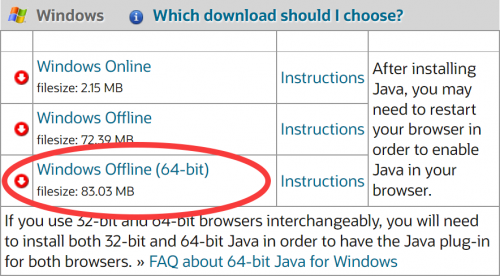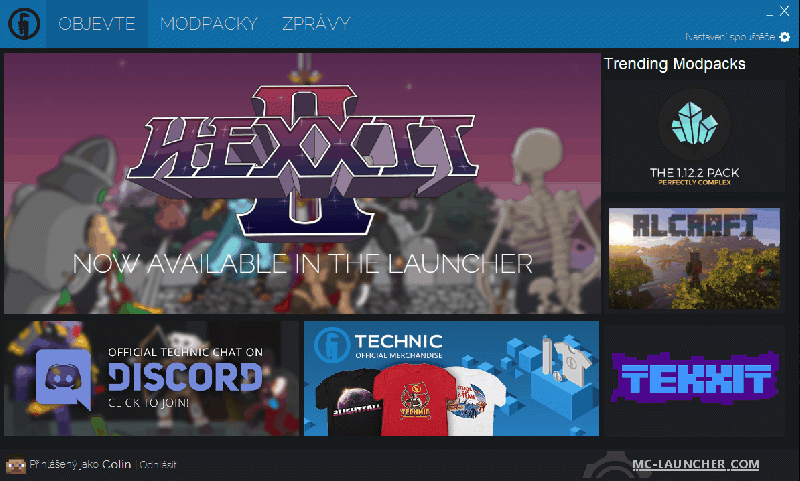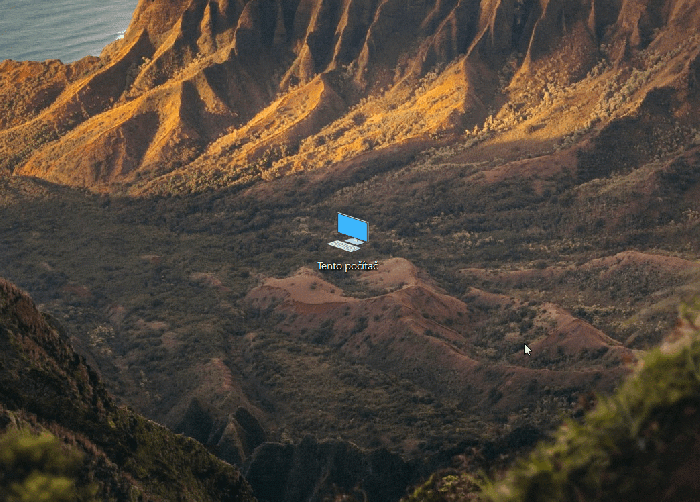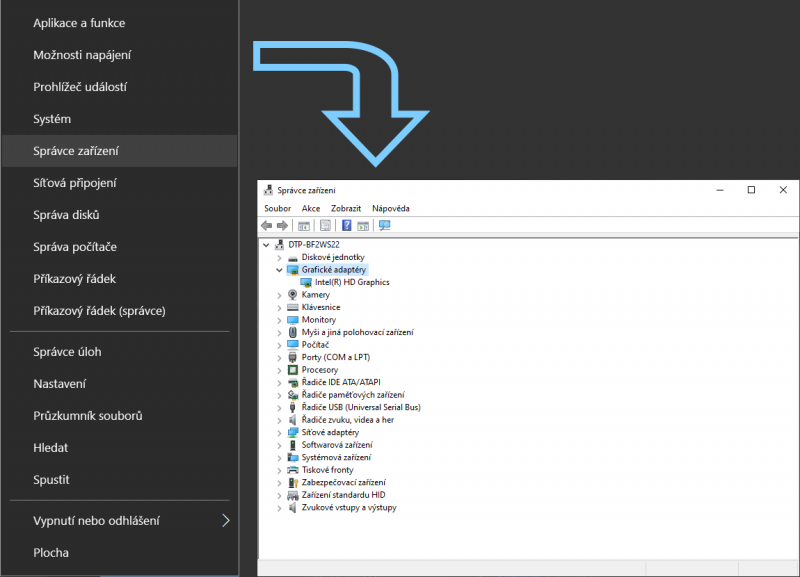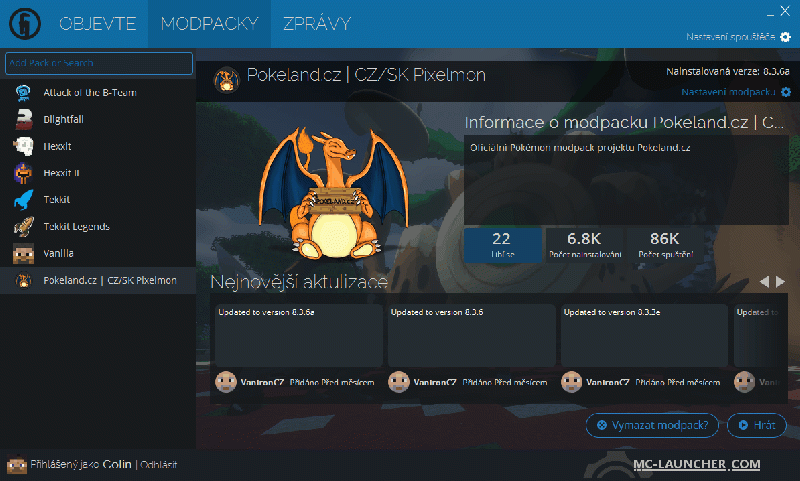Instalace: Porovnání verzí
Bez shrnutí editace |
|||
| Řádek 7: | Řádek 7: | ||
{| style="text-align:left" | {| style="text-align:left" | ||
| {{textroundy|654951|999999}}; padding: 8px; color: white|Pokud {{příkaz|NEMÁTE}} zakoupený Minecraft, stáhněte si | | {{textroundy|654951|999999}}; padding: 8px; color: white|Pokud {{příkaz|NEMÁTE}} zakoupený Minecraft, stáhněte si Warez Technic Launcher.<br/> | ||
Odkaz na stažení: https://pokelandcz.b-cdn.net/ | Odkaz na stažení: https://pokelandcz.b-cdn.net/launcher-4.0-757.exe | ||
*Přezdívku si vymyslete svou vlastní, v případě shody jména s originálním účtem můžete přijít o veškerý obsah | *Přezdívku si vymyslete svou vlastní, v případě shody jména s originálním účtem můžete přijít o veškerý obsah | ||
|} | |} | ||
== Video návod | == Video návod == | ||
{| style="margin:left; color: black; text-align: center;" | {| style="margin:left; color: black; text-align: center;" | ||
{| style="background: #77ab59; color: black; border-spacing: 3px; border: 3px solid #36802d; {{roundy|20px}};"| | {| style="background: #77ab59; color: black; border-spacing: 3px; border: 3px solid #36802d; {{roundy|20px}};"| | ||
! style="background: #c9df8a; padding:3px; font-size:170%; border: 2px solid #234d20; {{roundyT|15px}};"|Instalace modpacku | ! style="background: #c9df8a; padding:3px; font-size:170%; border: 2px solid #234d20; {{roundyT|15px}};"|Instalace modpacku | ||
|- | |- | ||
! style="background: #c9df8a; padding:5px; border: 2px solid #234d20; {{roundyB|15px}};"|{{#evu:https://www.youtube.com/watch?v= | ! style="background: #c9df8a; padding:5px; border: 2px solid #234d20; {{roundyB|15px}};"|{{#evu:https://www.youtube.com/watch?v=Vy_nSof4bTc}} | ||
|} | |} | ||
| Řádek 29: | Řádek 29: | ||
=== Pixelmon === | === Pixelmon === | ||
Do vyhledávacího pole zadáme {{příkaz|pokeland.cz}} a nainstalujeme modpack.<br/> | Do vyhledávacího pole zadáme {{příkaz|pokeland.cz}} a nainstalujeme modpack.<br/> | ||
1.16.5 modpack si nestahujte, server není přístupný veřejnosti. | |||
[[Soubor:Launcher_search.gif|800px]] | [[Soubor:Launcher_search.gif|800px]] | ||
Verze z 1. 10. 2022, 11:44
Stažení Technic Launcheru
| Pokud MÁTE zakoupený Minecraft, stáhněte si originální Technic Launcher (funguje i s Microsoft účtem) Odkaz na stažení: https://www.technicpack.net/download |
| Pokud NEMÁTE zakoupený Minecraft, stáhněte si Warez Technic Launcher. Odkaz na stažení: https://pokelandcz.b-cdn.net/launcher-4.0-757.exe
|
Video návod
| Instalace modpacku |
|---|
Instalace Modpacku
Java
Stáhneme si nejnovější 64 bit verzy Javy z tohoto odkazu https://www.java.com/en/download/manual.jsp
Stáhneme a nainstalujeme Windows Offline (64-bit)
Pixelmon
Do vyhledávacího pole zadáme pokeland.cz a nainstalujeme modpack.
1.16.5 modpack si nestahujte, server není přístupný veřejnosti.
Při prvním spuštění Technic Launcheru vám může vyskočit hláška s Windows Firewallem, přístup povolíme.
Nastavení Launcheru
Nastavení paměti
Pro správné fungování musíte nastavit alespoň 2GB operační paměti.
Nikdy nedávejte více jak 3GB! Způsobíte si tím akorát problémy.
| RAM v pc | V Launcheru nastavíme |
|---|---|
| 4 GB | 2 GB |
| 6 GB | 2,5 GB |
| 8+ GB | 3 GB |
Kde zjistit kolik máme RAM
Nastavení verze Javy a RAM
Pokud máte integrovanou grafickou kartu (Intel), zaškrtněte v Technic Launcheru - Use Mojang Java runtimes
Pokud máte warez launcher stáhněte si 1.8.0_51 verzi javy.
https://www.filehorse.com/download-java-development-kit-64/21226/download/
Při aktualizaci modpacku je potřeba přepnout javu na verzi 1.8.0_250 a více (na novějších java verzích jako 11,15,16,17 modpack nespustíte!)
- Zda máte integrovanou grafiku zjistíte kliknutím pravým tlačítkem na Start > Správce zařízení > Grafické adaptéry
Pokud máte dedikovanou grafickou kartu (AMD nebo Nvidia), stáhněte si nejnovější verzi javy.
Stáhneme si nejnovější 64 bit verzy Javy z tohoto odkazu https://www.java.com/en/download/manual.jsp
Stáhneme a nainstalujeme Windows Offline (64-bit)
Při instalování Javy je nutné vypnout Technic launcher! Případně po instalaci vypnout a znovu zapnout launcher.
V Technic Launcheru si nastavíme nově nainstalovanou Javu, zvolíme nejnovější 1.8.0_# verzi
Zároveň se ujistíme, zda máme nastavenou správně operační paměť (RAM).
Časté chyby při instalaci
-> Zde <- nalezneš ty nejběžnější závady a jak postupovat při jejich odstranění